Bạn đang dùng hệ điều hành Windows Phone trên điện thoại Lumia của Microsoft hay đơn giản bạn đang dùng máy tính sử dụng Windows 10? Vậy thì chắc chắn bạn không thể không đăng ký tài khoản Micorsoft cho mình rồi. Việc đăng ký tài khoản Microsoft giúp bạn có thể truy cập vào các ứng dụng online của Microsoft hay nó còn giúp bạn đồng bộ dữ liệu trên các thiết bị như điện thoại chạy Windows Phone, máy tính chạy Windows. Ngoài ra, sau khi đăng ký tài khoản Microsoft bạn sẽ được sử dụng 1 tài khoản email miễn phí từ Microsoft như hotmail hoặc outlook.
Hôm nay, NguyenHung.Net sẽ hướng dẫn bạn cách tạo tài khoản Microsoft chi tiết để bạn có thể đăng ký tài khoản Microsoft nhanh nhất. Việc lập tài khoản Microsoft rất đơn giản bạn chỉ cần làm theo các bước dưới đây là sẽ có được 1 tài khoản Microsoft cho mình.
Tạo tài khoản Microsoft để làm gì?
Như bạn đã biết, hiện tài thì Microsoft với rất nhiều ứng dụng lớn mà bạn cần dùng tới. Đặc biệt là khi cài Win 10 bạn sẽ cần có tài khoản để thể thiết lập ban đầu. Vì thế để sử dụng các ứng dụng của Microsoft bạn sẽ cần phải có 1 tài khoản Microsoft để có thể đăng nhập tất cả các ứng dụng, dịch vụ của Microsoft.
- Bạn có thể sử dụng dịch vụ email miễn phí như hotmail, outlook.
- Đăng nhập vào các ứng dụng của Microsoft như Office Online, Skype, OneDrive,…
- Đăng nhập tài khoản để đồng bộ thông tin, ứng dụng trên Windows 8, Windows 10 và các hệ điều hành mới hơn.
- Đăng nhập để đồng bộ Windows Phone, tải ứng dụng trên Windows Phone Store cho điện thoại, máy tính bảng chạy Windows Phone.
Tham khảo thêm: Hướng dẫn cài Microsoft Office 2010 Pro Plus Full
Hướng dẫn cách tạo tài khoản Microsoft
Để đăng ký tài khoản Microsoft bạn làm theo các bước sau đây:
Bước 1: Truy cập vào link Đăng ký Microsoft
Bước 2: Bạn sẽ thấy form tạo tài khoản với 3 lựa chọn như sau:
- Nhập email bạn đang dùng vào để tạo tài khoản Microsoft mới. Email ở đây bạn có thể dùng email theo tên miền hoặc Gmail đều được.
- Sử dụng số điện thoại thay vào đó: Bạn có thể sử dụng số điện thoại để đăng ký.
- Nhận địa chỉ email mới: Bạn có thể tạo email mới với email là @outlook.com.vn, @outlook.com hoặc @hotmail.com.
Ở đây mình chọn cách dùng email có sẵn để tạo tài khoản Microsoft vì mình đã đăng ký Gmail trước đó rồi. Nên mình sẽ nhập email như sau rồi ấn Tiếp theo.
Bước 3: Tạo mật khẩu cho tài khoản Microsoft. Rồi ấn Tiếp theo để chuyển sang bước sau.
Lưu ý: Mật khẩu phải chứa ít nhất 8 ký tự và chứa ít nhất hai trong những điều sau đây: chữ viết hoa, chữ viết thường, số và ký hiệu.
Bước 4: Nhập thông tin Họ, tên của bạn.
Bước 5: Chọn Quốc gia, ngày tháng năm sinh của bạn.
Bước 6: Mã xác nhận sẽ được gửi vào tài khoản Gmail của bạn. Bây giờ bạn đăng nhập vào Gmail để lấy mã xác minh và nhập vào rồi ấn Tiếp theo.
Bước 7: Bây giờ bạn nhập mã Capcha để xác nhận là người thực và ấn Tiếp theo.
Bạn chờ Microsoft xác nhận sau đó nó sẽ chuyển sang trang tài khoản. Tại đây bạn có thể quản lý các dịch vụ đang dùng, vào trang quản lý email hoặc đổi mật khẩu, thay avatar,…
Như vậy thôi là bạn đã tạo xong tài khoản Microsoft rồi đó.
Tham khảo thêm: Hướng dẫn tải và cách cài đặt Office 2013 đầy đủ từ Microsoft
Lời kết
Hi vọng với những gì Nguyễn Hùng vừa hướng dẫn bạn đã có thể tự tạo cho mình 1 tài khoản Microsoft để có thể quản lý các thiết bị của mình tốt hơn. Chúc các bạn thành công!

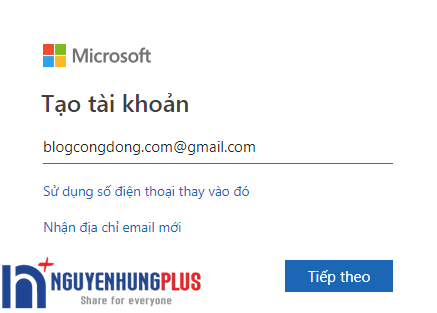
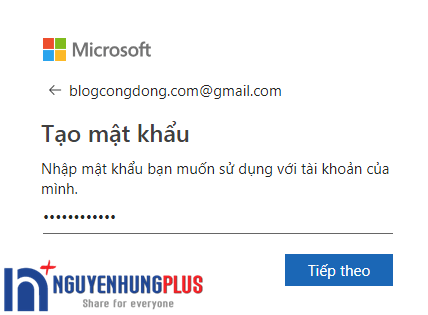
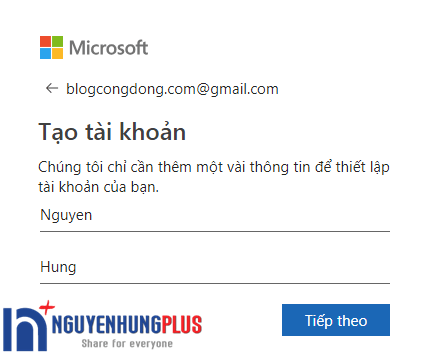
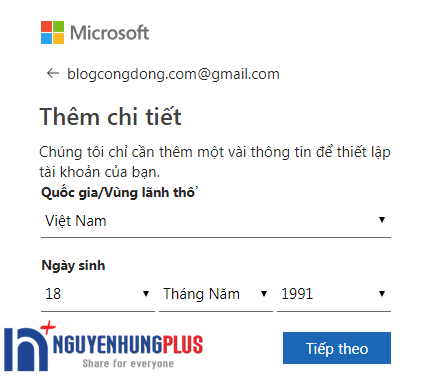
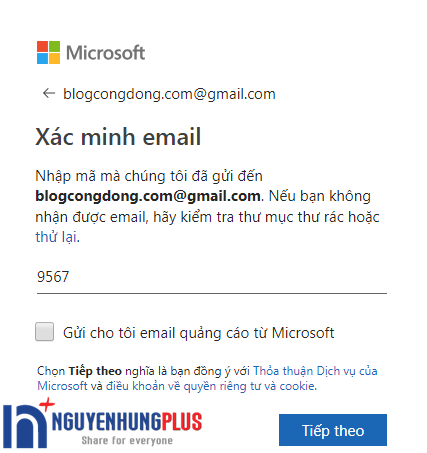
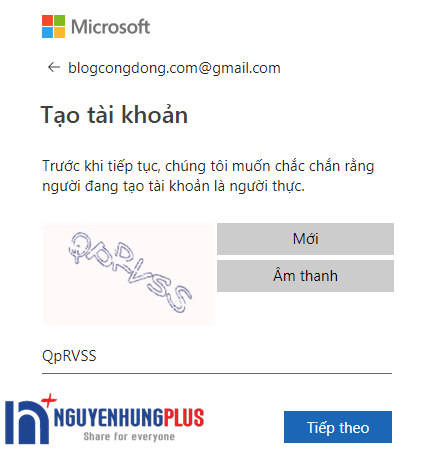
tôi cần biết cách để tìm ra mã
hay